
Полезное:
Как сделать разговор полезным и приятным
Как сделать объемную звезду своими руками
Как сделать то, что делать не хочется?
Как сделать погремушку
Как сделать так чтобы женщины сами знакомились с вами
Как сделать идею коммерческой
Как сделать хорошую растяжку ног?
Как сделать наш разум здоровым?
Как сделать, чтобы люди обманывали меньше
Вопрос 4. Как сделать так, чтобы вас уважали и ценили?
Как сделать лучше себе и другим людям
Как сделать свидание интересным?

Категории:
АрхитектураАстрономияБиологияГеографияГеологияИнформатикаИскусствоИсторияКулинарияКультураМаркетингМатематикаМедицинаМенеджментОхрана трудаПравоПроизводствоПсихологияРелигияСоциологияСпортТехникаФизикаФилософияХимияЭкологияЭкономикаЭлектроника

Выдача аванса
|
|
Зарегистрировать операцию выдачи аванса можно из Платежной ведомости, Сводного отчета по зарплате (для группы сотрудников), а также из Персонального отчета сотрудника. Выдать деньги из Платежной ведомости можно только после сохранения документа и присвоения ему номера. Для этого:
1. Откройте Платежную ведомость, выберите сотрудников, которым выдается аванс.
2. Нажмите кнопку Выдать аванс (или пункт контекстного меню). В открывшемся окне показан список сотрудников, которых Вы выбрали для выдачи аванса. Для каждого сотрудника показана сумма аванса из его карточки (из поля Аванс на закладке Оплата). К выплате может быть указана другая сумма, например, при частичной выплате аванса. Такие суммы выделены цветом. Если установлено нулевое значение, то проводка не регистрируется. Внизу списка показана итоговая сумма.
3. Укажите дату выполнения операции (по умолчанию установлена текущая дата).
4. В поле Подразделение показано название структурного подразделения, заданное для платежной ведомости.
5. Укажите счет, с которого будут выданы деньги. Если у счета обязателен контрагент, то его необходимо будет заполнить.
6. Для отражения денежного потока от данной операции в отчете укажите статью движения денежных средств (статью ДДС).
7. В поле Платежная ведомость показан номер данной платежной ведомости.
8. При необходимости напишите дополнительную информацию о данной операции в поле Комментарий.
9. Если необходимо по данной операции распечатать расходный кассовый ордер и (или) платежную ведомость, установите соответствующие галочки. При сохранении данной операции для каждого документа будет открыто окно для предварительного просмотра, из которого документ может быть распечатан или экспортирован в формат MS Excel.
10. Нажмите кнопку ОК. Если вы ошиблись при отборе сотрудников, то нажмите кнопку Отмена, и сформируйте список заново.
11. После выполнения операции для каждого сотрудника будет зарегистрирована проводка по начислению денежных средств: Дебет (Текущие расчеты с сотрудниками) / Кредит (счет, заданный при выдаче) на сумму выплат, проводка с типом АВАНС.
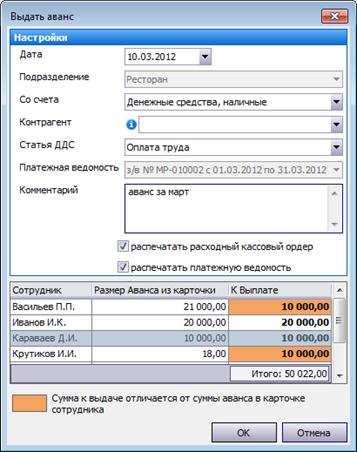
Date: 2015-05-22; view: 965; Нарушение авторских прав